Fedora - grafická karta, compiz, TV-out
 Grafickou kartu nVidia jsem si už před lety pořídil právě proto, že je v Linuxu dobře podporovaná. Existuje několik driverů, proprietární od výrobce (se všemi akceleracemi) i plně open source.
Grafickou kartu nVidia jsem si už před lety pořídil právě proto, že je v Linuxu dobře podporovaná. Existuje několik driverů, proprietární od výrobce (se všemi akceleracemi) i plně open source.
Při instalaci jsem se řídil příručkou.
Grafická karta
Nejprve jsem zjistil, jaký driver se mi vlastně rozpoznal a nainstaloval:
glxinfo | grep -i render
direct rendering: Yes
OpenGL renderer string: Software Rasterizer, GL_NV_conditional_render, GL_NV_depth_clamp, GL_NV_fragment_program
následovala instalace modulu do jádra a driveru pro xWindows:
yum -y install kmod-nvidia-PAE xorg-x11-drv-nvidia
zazálohování současného inicializačního ramdisku, vytvoření nového a v SELinuxu povolení vykonávání kódu na zásobníku:
mv /boot/initramfs-$(uname -r).img /boot/initramfs-$(uname -r)-nouveau.img
dracut /boot/initramfs-$(uname -r).img $(uname -r)
setsebool -P allow_execstack on
Pak už to chtělo jen restart grafického prostředí.
- Ctrl+Alt+Backspace je v Linuxu odjakživa ta správná klávesová kombinace ... nefunguje.
- Dobrá, zkusíme to programově pomocí /usr/sbin/gdm-restart. Nefunguje, píše „not supported“.
- Inu, zeptáme se google... aha. Podle fóra to prostě nejde, takže restart.
Restart samozřejmě zbytečný; až to budu instalovat příště, spustím si konfiguraci klávesnice a pro nastavení „Key sequence to kill the X server“ si to ctrl+alt+backspace zaškrtnu.
Správce oken Compiz
Když už máme akcelerovaný desktop, chtělo by to také využít jeho možnosti. Ve standardní Fedoře je přítomné nastavení „Efekty desktopu“. Tady lze zvolit správce oken „compiz“, který je ale velmi střídmý, umí jen gumová okna a pracovní plochy na povrchu krychle.
Takový compiz-fusion, vzniklý sloučením s jinými projekty, to je jiná. Nastavovat se dá snad všechno. Okna se mohou při najetí myší do pravého horního rohu vyskládat zmenšená do galerie a nabídnout tak náhled, v levém horním rohu totéž pro jednotlivé plochy, můžete nastavit animace, gumové okraje oken, můžete dokonce svůj desktop zapálit.

Video se některými vlastnostmi najdete na youTube, návod na instalaci v příručce.
yum -y install fusion-icon compiz-fusion compiz-fusion-extras ccsm
Fusion se neaktivuje sám. Ručně, po instalaci, lze použít příkaz fusion-icon, aby se totéž provedlo po spuštění automaticky, je třeba dát stejný příkaz do seznamu programů po přihlášení (Systém - Volby - Aplikace spouštěné při přihlášení).
TV-out
S výstupem na televizi jsem si také docela užil. Nejprve jsem našel tuhle diskuzi a podle návodu přidal do /etc/X11/xorg.conf do sekce device následující řádky:
Option "TwinView"
Option "SecondMonitorHorizSync" "30-50"
Option "SecondMonitorVertRefresh" "60"
Option "TVStandard" "NTSC-M"
Option "TVOutFormat" "COMPOSITE"
Option "TwinViewOrientation" "Clone"
Option "MetaModes" "1280×1024,1024×768; 1024×768,1024×768; 800×600,800×600; 640×480"
Option "ConnectedMonitor" "DFP, TV"
(DFP je digital flat panel)
Fungovalo, ale po restartu bylo nastavení i TV-Out pryč. Musel jsem dát Systém-Správa-Livna Display Configuration a vypnout „allow to modify configuration files“. Pak už se nastavení udrželo.
Protože televize zvládá jen 1024x768, je zobrazený jen výřez, a co hůř, část výřezu zabírá horní panel z Gnome a ten zkrátka videopřehrávačem nepřekryji. Chtělo by to alespoň o kousek posunout to, co se na TV-Out zobrazuje. Klonovat oblast, jejíž levý horní roh má souřadnice [128, 128]. Podle diskuzí by mělo stačit k definici rozlišení přidat +128+128, tj. posun v rámci screenu (zdroj informací SuSe fórum, dokumentace nVidia).
Option "MetaModes" "1280×1024,1024×768 +128+128; 1024×768,1024×768; 800×600,800×600; 640×480"
Jenže to nefunguje.
Zkusil jsem tedy nvidia-settings, ale to nějak rozbilo compiz. Detaily si nepamatuji, ale poznamenal jsem si tohle:
Option "TwinView" "1"
Option "TwinViewXineramaInfoOrder" "DFP-0"
Option "metamodes" "TV: nvidia-auto-select @1280x1024 +0+0, DFP: nvidia-auto-select +0+0"
takže to určitě souvisí. Alespoň jsem okoukl co a kam nvidia-settings nastavuje a provedl následující:
Section "Device"
Identifier "Videocard0"
Driver "nvidia"
Option "TwinView"
Option "SecondMonitorHorizSync" "30-50"
Option "SecondMonitorVertRefresh" "60"
Option "TVStandard" "NTSC-M"
Option "TVOutFormat" "COMPOSITE"
Option "TwinViewOrientation" "Clone"
# Option "MetaModes" "1280×1024 +0+0,1024×768 +128+128; 1024×768,1024×768; 800×600,800×600; 640×480"
# Option "ConnectedMonitor" "DFP, TV"
EndSection
Section "Screen"
Identifier "Screen0"
Device "Videocard0"
DefaultDepth 24
SubSection "Display"
Viewport 0 0
Depth 24
EndSubSection
Option "TwinView" "1"
Option "metamodes" "TV: 1024x768 +128+128, DFP: nvidia-auto-select +0+0"
EndSection
neboli přesunul TwinView a metamodes nastavení do sekce Screen. Bingo! Klonování na TV výstup funguje a klonovaná oblast začíná na zmíněných souřadnicích.
Ale co je to s pozadím?
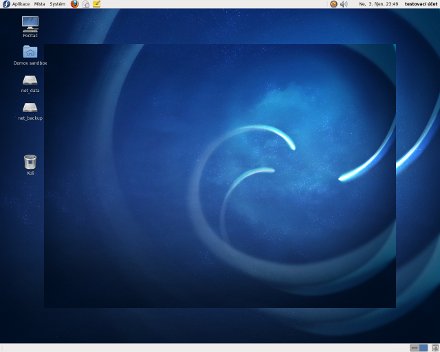
Klonovaná oblast má svoji kopii, mám dva obrázky v jednom. Ne že by to bylo nepoužitelné, ale já to tak nechci! Pátral jsem dlouho, než jsem experimentálně odhalil, že zatímco umístění obrázku na plochu „roztáhnout“ vykreslí tuto inovaci, volba „na střed“ to nedělá.
A je to. Až se někdy budu hodně nudit, zkusím alternativní přístup k TV-outu, s definicí druhého screenu.







Hodnocení hvězdičkami používá jako prevenci
opakovaného kliknutí anonymní cookie.
Pokud s tím nesouhlasíte, neklikejte.
Další podrobnosti k cookies zde.